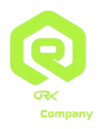آموزش SpamAssassin در دایرکت ادمین
SpamAssassin یک ابزار قدرتمند است که برای شناسایی و مسدود کردن اسپمها در ایمیلها به کار میرود. این ابزار به طور گسترده در سرویسهای هاستینگ و کنترل پنلهای مختلف مانند دایرکت ادمین برای کاهش تعداد ایمیلهای اسپم که به صندوق ورودی کاربران میرسند، استفاده میشود. در این مقاله، به بررسی نحوه نصب، پیکربندی و استفاده از SpamAssassin در دایرکت ادمین پرداخته خواهد شد.
1. نصب SpamAssassin در دایرکت ادمین
نصب SpamAssassin بر روی سرور دایرکت ادمین معمولاً به صورت پیشفرض در اکثر سرورها انجام میشود، اما اگر این ابزار به هر دلیلی نصب نشده باشد، میتوانید آن را از طریق دستورات SSH نصب کنید. برای نصب SpamAssassin ابتدا باید به سرور خود از طریق SSH متصل شوید و سپس دستور زیر را برای نصب آن وارد کنید:
yum install spamassassin
پس از نصب، سرویس SpamAssassin باید فعال شود. برای این کار میتوانید دستور زیر را وارد کنید:
systemctl enable spamassassin
systemctl start spamassassin
2. پیکربندی SpamAssassin در دایرکت ادمین
پس از نصب SpamAssassin، باید تنظیمات آن را برای استفاده در دایرکت ادمین پیکربندی کنید. برای این کار، ابتدا به پنل مدیریت دایرکت ادمین وارد شوید. در این قسمت، باید به تنظیمات ایمیل بروید.
2.1 فعالسازی SpamAssassin
برای فعالسازی SpamAssassin در دایرکت ادمین، به مسیر زیر بروید:
Advanced Features -> SpamAssassin Setup
در این بخش، باید گزینه "SpamAssassin Enabled" را فعال کنید. این گزینه به شما این امکان را میدهد که سیستم تشخیص اسپم فعال شود و ایمیلهای مشکوک به اسپم را شناسایی و مسدود کند.
2.2 تنظیمات سطح حساسیت SpamAssassin
SpamAssassin به شما این امکان را میدهد که حساسیت سیستم را نسبت به شناسایی ایمیلهای اسپم تنظیم کنید. این تنظیمات به شما کمک میکند تا میزان سختگیری سیستم در شناسایی ایمیلهای مشکوک را کنترل کنید. در این بخش، معمولاً سه سطح حساسیت وجود دارد:
Low (کم): این سطح حساسیت کمتر است و ممکن است برخی ایمیلهای اسپم از دست بروند.
Medium (متوسط): حساسیت معمول و متعادل برای شناسایی ایمیلهای اسپم.
High (بالا): حساسیت بالا که احتمال شناسایی بیشتر ایمیلهای اسپم را دارد، اما ممکن است برخی ایمیلهای معتبر به اشتباه شناسایی شوند.
برای تغییر این تنظیمات، میتوانید در صفحه پیکربندی دایرکت ادمین، تنظیمات مربوط به حساسیت SpamAssassin را مطابق با نیاز خود تغییر دهید.
3. استفاده از SpamAssassin در سطح حسابهای کاربری
پس از پیکربندی اسپماساسین در دایرکت ادمین، میتوانید این تنظیمات را برای هر یک از حسابهای ایمیل به صورت جداگانه اعمال کنید. برای این کار به بخش تنظیمات ایمیل برای هر کاربر مراجعه کرده و گزینههای مربوط به SpamAssassin را فعال کنید.
3.1 فعالسازی و تنظیمات SpamAssassin برای یک حساب کاربری خاص
برای هر کاربر، میتوانید گزینه "Enable SpamAssassin" را فعال کنید تا SpamAssassin برای آن حساب ایمیل فعال شود. همچنین در این بخش، میتوانید سطح حساسیت را برای هر کاربر به صورت جداگانه تنظیم کنید.
3.2 تنظیمات اضافی برای مدیریت اسپمها
در این بخش، میتوانید گزینههایی مانند "Move Spam to Spam Folder" را فعال کنید. این گزینه باعث میشود که ایمیلهای شناسایی شده به عنوان اسپم به پوشه اسپم منتقل شوند تا از صندوق ورودی اصلی شما جدا شوند.
4. استفاده از فیلترهای اضافی در SpamAssassin
SpamAssassin علاوه بر شناسایی و مسدود کردن اسپمها بر اساس قوانین پیشفرض، این امکان را به شما میدهد که فیلترهای سفارشی برای شناسایی دقیقتر اسپمها ایجاد کنید. این فیلترها میتوانند شامل کلمات کلیدی خاص، آدرسهای IP مشکوک یا سایر ویژگیهای شناسایی اسپم باشند.
برای افزودن فیلترهای سفارشی به SpamAssassin، باید فایلهای پیکربندی آن را ویرایش کنید. این کار از طریق SSH و ویرایش فایلهای زیر امکانپذیر است:
/etc/mail/spamassassin/local.cf
در این فایل میتوانید قوانین جدیدی اضافه کنید تا SpamAssassin ایمیلهای خاصی را شناسایی و فیلتر کند.
5. بررسی و مدیریت گزارشها و نتایج
SpamAssassin گزارشی از ایمیلهای شناسایی شده به عنوان اسپم ایجاد میکند. این گزارشها میتوانند شامل جزئیات درباره ایمیلهایی باشند که به عنوان اسپم شناسایی شدهاند و دلایل آنها. این گزارشها معمولاً در پوشهای به نام "SpamAssassin" یا مشابه آن ذخیره میشوند.
5.1 بررسی گزارشها در دایرکت ادمین
برای مشاهده گزارشها در دایرکت ادمین، میتوانید به بخش "SpamAssassin Reports" مراجعه کنید. در این بخش، میتوانید ایمیلهایی را که به عنوان اسپم شناسایی شدهاند، مشاهده کنید و در صورت نیاز، تنظیمات خود را تغییر دهید.
5.2 آموزش کاربران برای مدیریت اسپمها
برای اطمینان از این که کاربران به درستی اسپمها را شناسایی و مدیریت میکنند، میتوانید به آنها آموزش دهید که چگونه ایمیلهای مشکوک را گزارش کنند یا به صندوق ورودی خود بازگردانند.
6. بهروزرسانی و نگهداری SpamAssassin
برای اطمینان از عملکرد بهینه SpamAssassin، ضروری است که بهروزرسانیهای منظم را انجام دهید. این بهروزرسانیها معمولاً شامل بهبود الگوریتمها، اضافه شدن قوانین جدید برای شناسایی اسپم و رفع اشکالات است. میتوانید از دستورات زیر برای بهروزرسانی SpamAssassin استفاده کنید:
yum update spamassassin
به علاوه، مهم است که تنظیمات و فیلترهای سفارشی خود را بهروزرسانی کنید تا سیستم همیشه قادر به شناسایی جدیدترین روشهای ارسال اسپم باشد.
نتیجهگیری
استفاده از SpamAssassin در دایرکت ادمین میتواند کمک زیادی به مدیریت ایمیلهای اسپم و کاهش حجم ایمیلهای ناخواسته کند. با پیکربندی صحیح این ابزار و استفاده از قابلیتهای آن، میتوانید تجربهای امنتر و کارآمدتر از ایمیلها داشته باشید. این آموزش قدم به قدم به شما کمک میکند تا SpamAssassin را به درستی در دا
یرکت ادمین نصب، پیکربندی و مدیریت کنید و ایمیلهای اسپم را به طور مؤثری مسدود کنید.